iPhone 螢幕鎖定密碼忘記是很多人常見的問題,長時間未使用導致 忘記鎖屏密碼、多次輸入錯誤密碼手機被鎖定、新到手的二手 iPhone 無法解鎖、螢幕破裂等情況導致無法使用 iPhone。
成功將iPhone 螢幕鎖定解除可以方便快捷地訪問裝置,更能在緊急情況下迅速獲取所需資訊。本文將為你介紹iPhone 如何解除螢幕鎖定的五大方案,不用密碼解鎖 iPhone,輕松破解 iPhone 螢幕鎖!
免費下載體驗 iPhone 螢幕鎖定密碼忘記破解,快速解除停用、螢幕破裂或忘記密碼的iPhone/iPad/iPod,無需密碼破解螢幕鎖定畫面,支援所有iOS 裝置系統!
一、iPhone 如何解除螢幕鎖定?五種 iPhone 螢幕鎖定解除方案
如何將 iPhone 取消密碼鎖定?iPhone 螢幕鎖定密碼忘記又怎麽辦?我們可以透過以下 5 個 iPhone 不用密碼解鎖方法來解決這個問題,輕鬆解決將 iPhone 螢幕鎖定解除!
| 方法 | 操作難度 | 操作時長 | 限制條件 |
|---|---|---|---|
| 關閉 iPhone 螢幕密碼設定 | 簡單 | 1分鐘 | iPhone 取消螢幕鎖定,需要螢幕密碼驗證 |
| Tenorshare 4uKey 快速將iPhone 螢幕鎖定解除 | 簡單 | 5分鐘左右 | 沒有任何限制 |
| 清除密碼功能將 iPhone 螢幕鎖定解除 | 簡單 | 5-10分鐘 | 需 Apple ID 密碼、網路連接、僅用於 iOS 15.2 及以上 |
| iCloud 遠端將 iPhone 螢幕解鎖 | 復雜 | 30-40分鐘 | 需要iCloud 帳號與密碼、網路連接、並確保已經打開 「尋找我的 iPhone」功能 |
| iTunes/Finder 強制復原破解iPhone 螢幕鎖 | 復雜 | 30-60 分鐘 | 需熟悉操作,有一定的風險(4013/死機/黑屏等) |
下面更具體地說明每一種方式及操作步驟,讓大家更清楚 iPhone 如何解除螢幕鎖定!
方法2:關閉 iPhone 螢幕密碼設定(有螢幕密碼的情況)
iPhone 螢幕鎖定解除不用電腦,輕鬆透過 iPhone 鎖定螢幕設定取消密碼(如果有螢幕密碼或者已處於開屏使用的狀態下),關閉 iPhone 螢幕鎖定設定之後,下次就可以不用密碼解鎖 iPhone了,也無需再擔心蘋果手機螢幕鎖定的問題了。
iPhone 如何取消螢幕鎖定?操作步驟:
- 首先在 iPhone 中打開 「設定」,然後點擊 「Face ID 與密碼」。
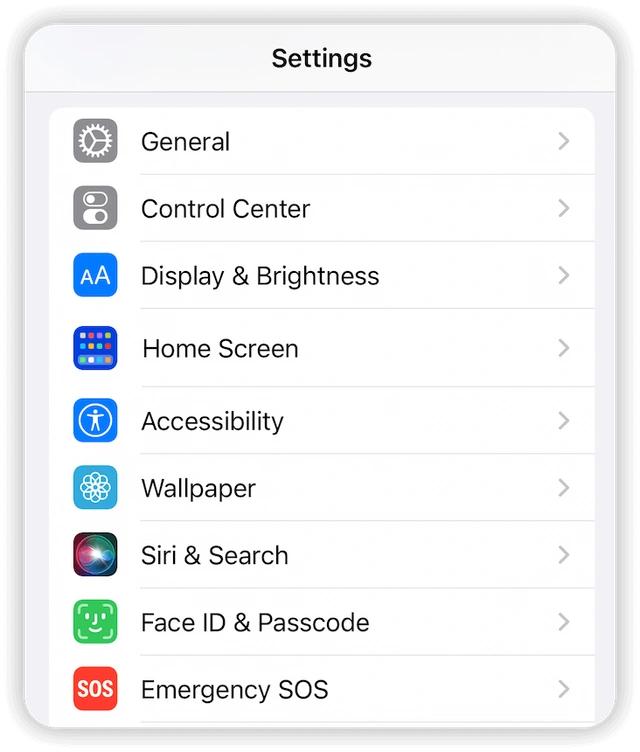
- 這時候,請輸入你的螢幕密碼。
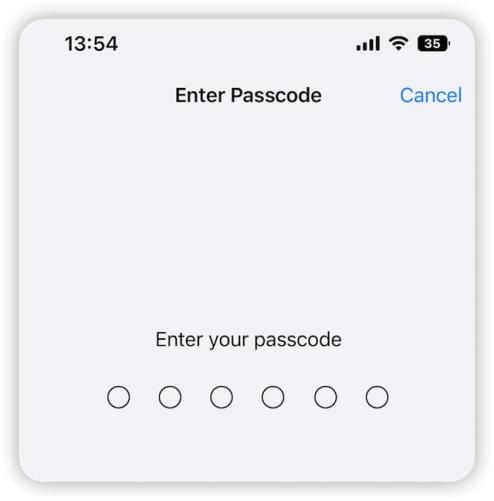
- 接著,點擊 「關閉密碼」,並再次輸入螢幕密碼,iPhone 取消螢幕鎖定密碼就成功了。
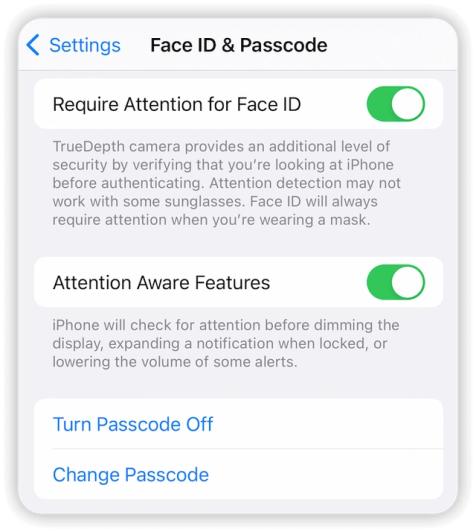
iPhone 螢幕密碼設定取消螢幕鎖定後,需了解承擔一些安全性風險。一旦手機不小心落在其他人手中,別人能輕易查看手機中的資料。此外,若不想每一次在使用時都輸入密碼那麽麻煩,也可以去設定 iPhone 螢幕鎖定時允許取用的一些小功能,開啟或關閉某些小功能的螢幕鎖定取用許可權。
操作指示:打開 「設定」 > 「Face ID 與密碼」,然後選擇開啟或關閉鎖定時允許取用的功能。

方法2:Tenorshare 4uKey 快速將 iPhone 螢幕鎖定解除
有密碼時解除 iPhone 螢幕鎖住很簡單,但若 iPhone 螢幕鎖定密碼忘記,咱也有實用的解決方法,下面四種 iPhone 螢幕鎖定解除方案均有效,不過從對比表中我們不難看到它們都帶有局限性且有些方法過程非常繁雜、成功率也不高,詳見後文。那如何打破一切限制實現 iPhone 解鎖?iPhone 如何解除螢幕鎖定呢?
推薦使用iPhone 不用密碼解鎖工具 Tenorshare 4uKey,這是一款能夠快速解除螢幕鎖定密碼的軟體。操作簡單容易上手、無任何限制且成功率100%,因此最適合用來處理 iPhone 螢幕鎖定密碼忘記的問題。
Tenorshare 4uKey 優點:
- 三步驟幾分鐘內輕鬆將 iPhone 螢幕鎖定解除,包括4位/6位數字密碼、Touch ID、Face ID 等,解決已停用iPhone、無法使用iPhone等問題
- 快速解除 Apple ID(可保留數據)、iCloud 啟用鎖定破解
- 一鍵移除 MDM 遠程管理鎖,擺脫被遠程鎖定控制的拘束
- 破解 iPhone 螢幕使用時間密碼,不丟失任何數據
- 適用於所有 iOS 裝置,包括 iPhone 15/16,解鎖的成功率非常高
- 操作簡單,100%安全,快速上手
iPhone 螢幕鎖定解除,iPhone 不用密碼解鎖操作步驟:
- 首先,點擊免費下載安裝 iPhone 解鎖工具。打開軟體後,點擊移除iOS 設備螢幕密碼的 「開始解鎖」。

- 把你的 iPhone 連接到電腦,系統就會去偵測你的手機,請點擊 「開始」。
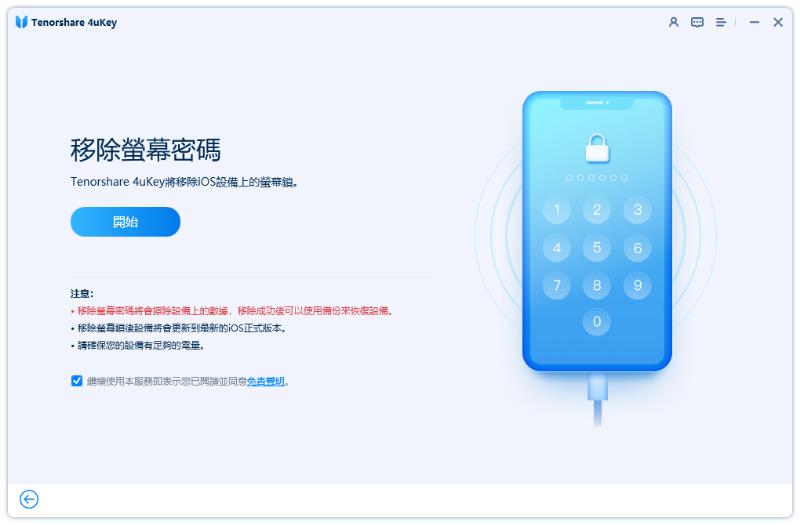
- 這時候,你需要下載一個韌體包,請點擊 「下載」。當然,你可以自行選擇保存位置。
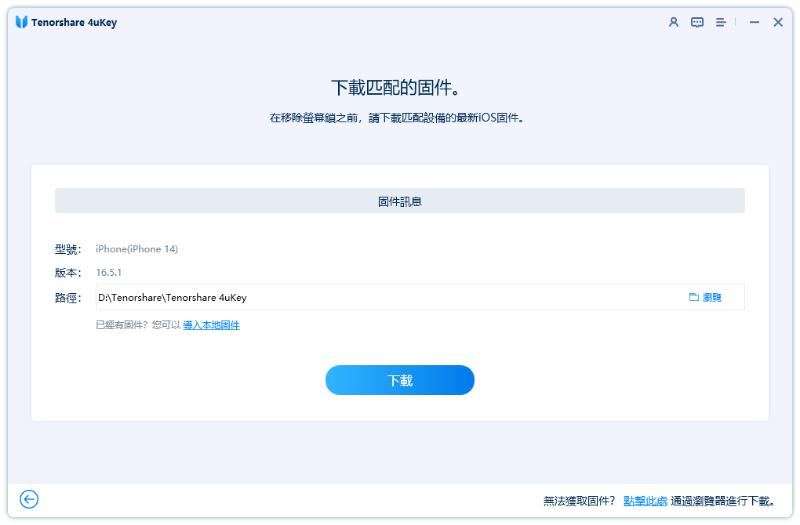
- 完成下載韌體包後,點擊 「開始解鎖」。系統會開始刪除你的 iPhone 密碼,過程只需要幾分鐘。
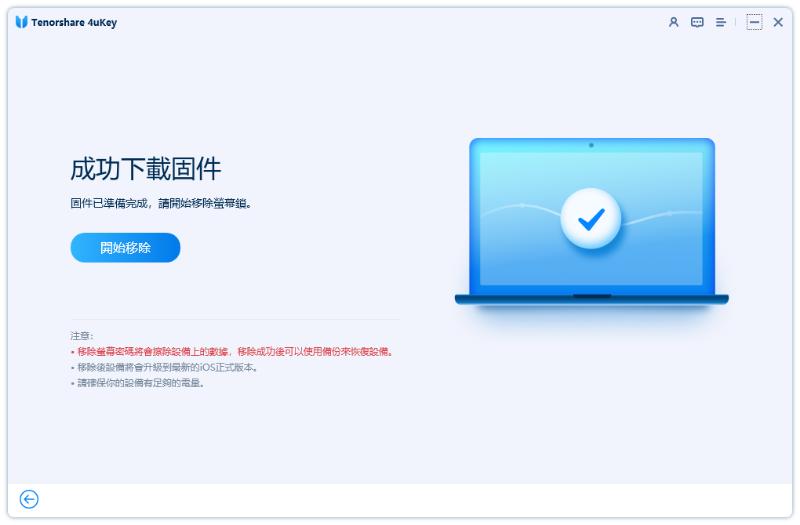
- 當 iPhone 螢幕鎖定解除後,你可以重新為 iPhone 設定新的密碼 (包括使用:密碼、Touch ID、Face ID),或直接跳過設定讓 iPhone 取消密碼鎖定。
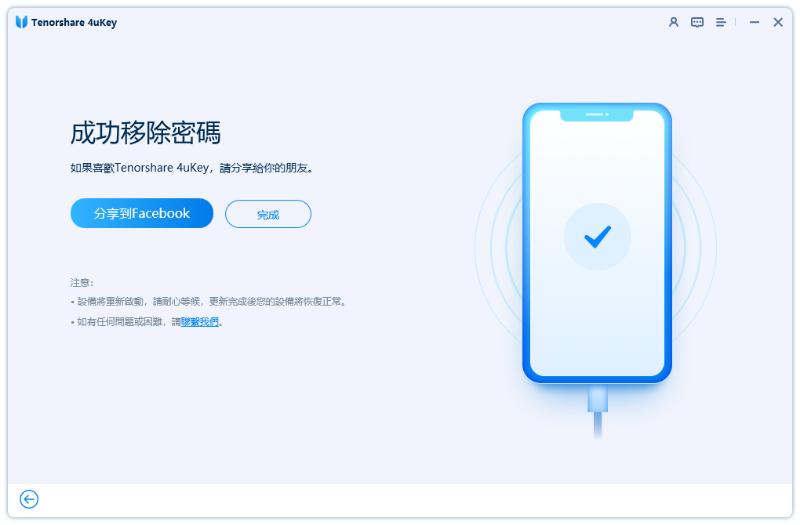
方法3:iPhone 自帶清除密碼功能將iPhone 螢幕鎖定解除
另一個解決iPhone 螢幕鎖住問題的方法,就是透過 iPhone 自帶清除密碼功能。尋求 iPhone 螢幕鎖定解除不用電腦,也可應用此方法,操作過程也非常簡單。
不過,這只適合 iOS 15.2 或以上的作業系統,而且,必須在有網路連接的情況下才可以使用。
操作步驟:
- 在 iPhone 解鎖畫面上多次輸入錯誤的螢幕密碼,直到出現 「iPhone 已停用請xx分鐘後重試」。
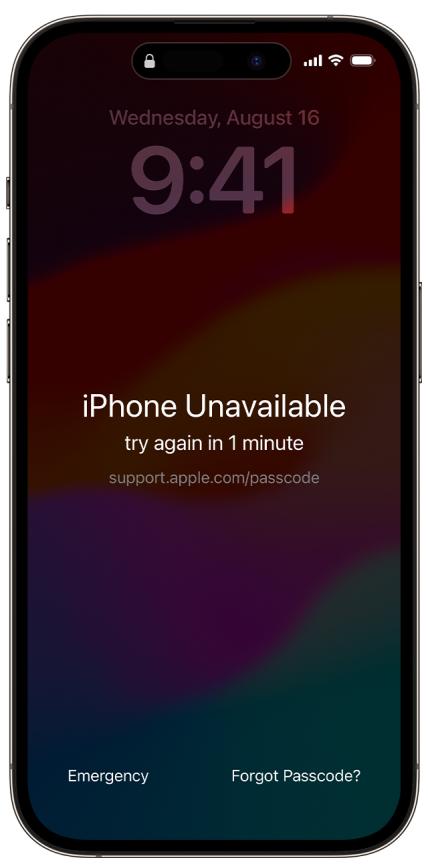
- 點擊 「忘記密碼」,然後再安全鎖定螢幕中,點擊 「開啟裝置」。
- 輸入你的 Apple ID 密碼,然後登出。
- 點擊 「清除裝置」,以永久刪除所有的數據及設定。
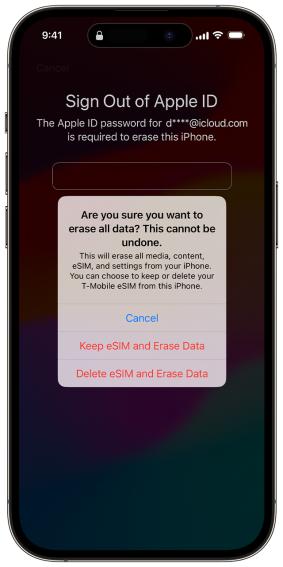
方法4:iCloud 遠端將iPhone 螢幕解鎖
蘋果手機螢幕鎖定解除我們也可以透過 iCloud 來解除。iCloud 破解 iPhone 螢幕鎖,屬於遠程操作,步驟不會太難,即使沒有使用電腦也可以操作。
不過需確保 iPhone 已打開 「尋找我的 iPhone」功能,且擁有 iCloud 帳號與密碼,同時必須擁有穩定的網路連接。
iCloud 將 iPhone 螢幕鎖定解除操作步驟:
1. 在另一裝置中打開網址iCloud.com/find ,然後登入你要解除螢幕鎖的 iPhone 裝置的 iCloud 帳號。
2. 找到並點擊「尋找裝置」>「所有裝置」按鈕。
3. 選擇你需要解鎖的 iPhone 裝置,然後點擊 「清除iPhone」 。
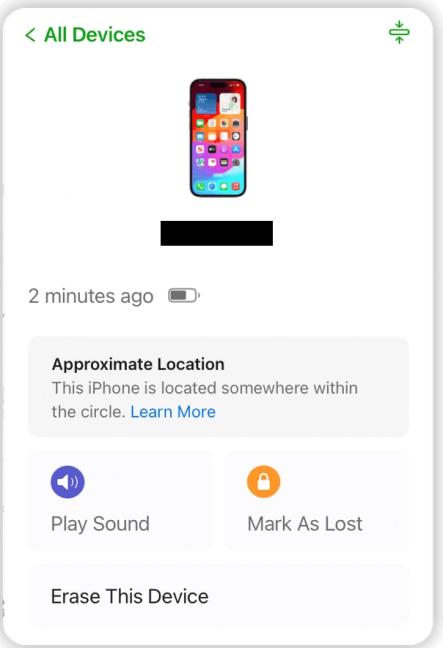
4. 輸入你的 Apple ID 密碼,你的iPhone將會關閉 「尋找我的」功能。
5. 點擊 「下一步」,這時候,等待清除並重新啟動即可將蘋果手機螢幕鎖定解除了。
方法5:iTunes/Finder 強制復原解除 iPhone 螢幕鎖
接下來 iPhone 如何解除螢幕鎖定的方式,就是透過 iTunes (Windows 操作) 或 Finder (Mac 操作) 來手動強制解除密碼了。由於 iPhone 螢幕鎖住,因此,iTunes 或 Finder 是沒有辦法識別它,所以,需要先把 iPhone 設定為恢復模式。而且,還必須在電腦上才能操作。這個方法需要花比較長的時間,操作過程也相當繁瑣。
復原模式下iPhone 如何解除螢幕鎖定:
- 首先,將 iPhone 連接到電腦,並在電腦上信任此裝置。
- 按照 iPhone不同型號選擇不同的操作方式把 iPhone 設定為恢復模式:
- a.iPhone 8 或更新的型號:按下調高音量鍵,然後快速鬆開。接著,按下調低音量鍵。然後,按著側邊按鈕,直到出現恢復模式的螢幕;
- b.iPhone 7 和 7Plus:按著側邊按鈕及調低音量鍵,直到出現恢復模式螢幕;
- c.iPhone 6S 或更早的型號:按著側邊按鈕及主螢幕鍵,直到出現恢復模式螢幕;
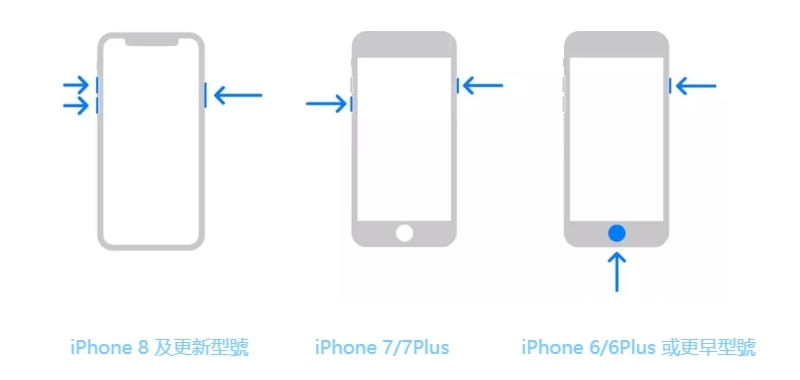
- 當 iPhone 進入恢復模式後,你會看見以下的螢幕:
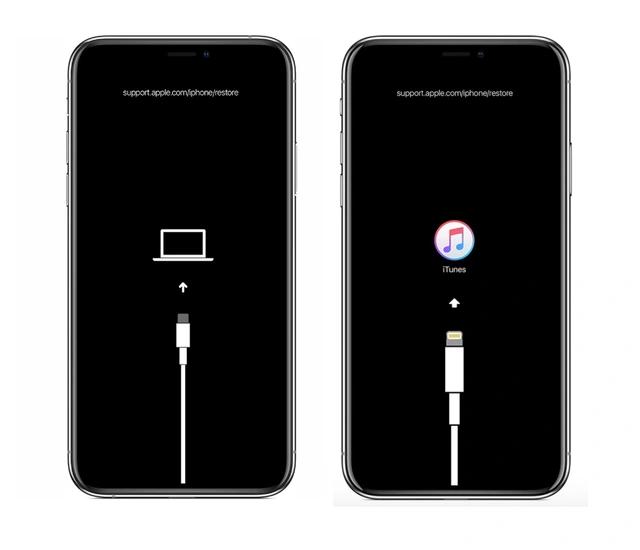
- 接下來,請在電腦中打開 iTunes/Finder,出現「更新」或「回復」時,選擇「回復」,然後跟著說明指示往下操作就能成功解除螢幕鎖。
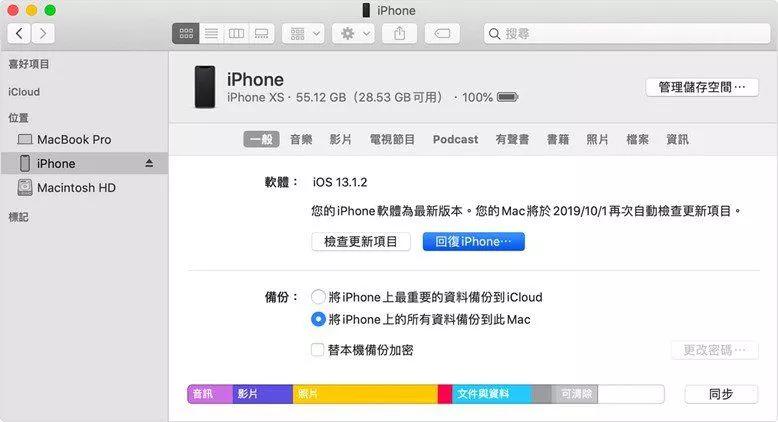
二、iPhone 螢幕鎖定解除常見問題
問題1:iPhone 密碼錯誤幾次會被鎖機?
連續第1次至第5次輸入密碼錯誤:iPhone會震動並提示密碼不正確,但可以繼續輸入,且不需要等待時間。
連續第6次輸入密碼錯誤:iPhone將顯示「iPhone已停用,請1分鐘後再輸入一次」。
連續第7次輸入密碼錯誤:iPhone將顯示「iPhone已停用,請5分鐘後再輸入一次」。
連續第8次輸入密碼錯誤:iPhone將在15分鐘內無法進行任何操作。
連續第9次輸入密碼錯誤:iPhone將在60分鐘內無法進行任何操作。
iPhone 最久會被鎖多久?連續第10次輸入密碼錯誤:iPhone將顯示「iPhone 已停用,連接iTunes」,此時手機將處於永久停用狀態。
問題2:iPhone 螢幕鎖定解除後數據還在嗎?
當iPhone 螢幕鎖定解除後,數據將會被清除。若你希望重要數據受到保障,應該定期為數據做備份,以便在解除密碼後,可以用備份來將數據還原。
問題3:如何在iPhone 鎖定螢幕設定更改鎖定形式或密碼?
iPhone 鎖定畫面設定有多種螢幕鎖形式可供選擇,密碼也是可以隨時更改。若是按下Home 鍵引導解鎖,有時候可能會出現iPhone Home 鍵壞掉等的隱患。因此,iPhone 螢幕密碼設定可以進行更改:
iPhone 鎖定螢幕設定更改鎖定形式:iPhone「設定」>「一般」>「輔助使用」>「主畫面按鈕」>「輕觸按鈕來打開」,這樣一來,你就成功設定了Touch ID作為主要的解鎖方式,將不再需要擔心Home鍵的耗損問題,也無需重複按壓Home鍵來解鎖手機。只要輕觸指紋感應區,就可以輕鬆解開iPhone的鎖定螢幕,享受更加便捷的操作體驗。
iPhone 鎖定螢幕設定更改密碼:「設定」>「Face ID 與密碼」或「Touch ID 與密碼」>「更改密碼」,輸入當前 iPhone 螢幕鎖定密碼,點擊「密碼選項」,選擇你想要的螢幕密碼形式,根據選擇輸入並確認新密碼。
三、結論
透過以上教學,相信你已知道 iPhone 如何關閉密碼了,即使 iPhone 螢幕鎖定密碼忘記,iPhone 如何解除螢幕鎖定的問題也有了答案。本文分享的四種常規取消螢幕鎖定密碼/iPhone 螢幕鎖定解除的方法,都帶有一定的條件,除了需要記得密碼,還需限制使用某個 iOS 版本,或其他的限制,不妨試試iPhone 螢幕鎖定解除的工具 無需 Apple ID 可以快速幫助我們完成 iPhone 螢幕解鎖,它沒有任何限制,同時擁有更多的解鎖功能,包括 Apple ID 、螢幕使用時間密碼、MDM 等,讓你體驗 iPhone 不用密碼解鎖的便利之處,趕緊來看看吧!












